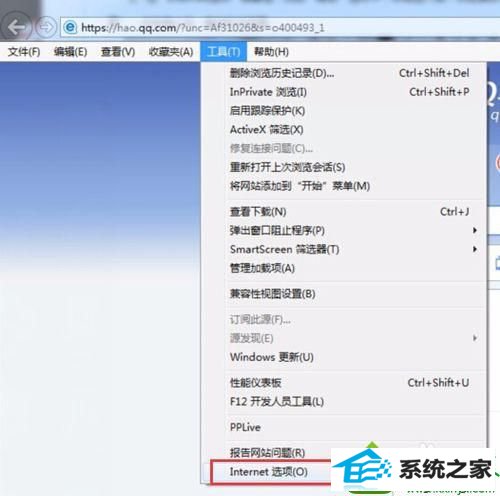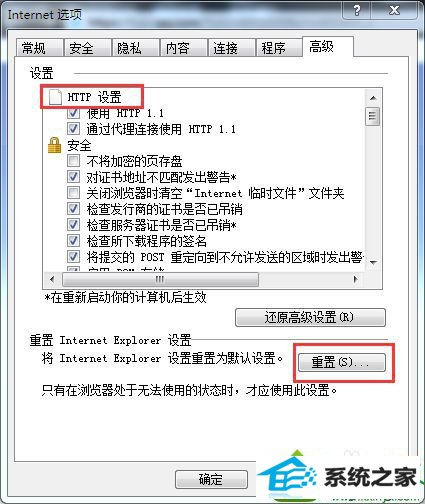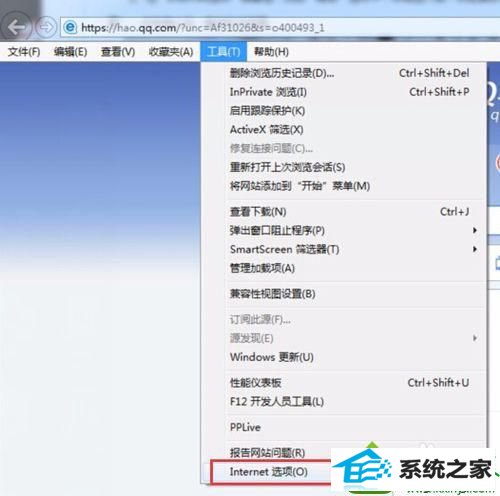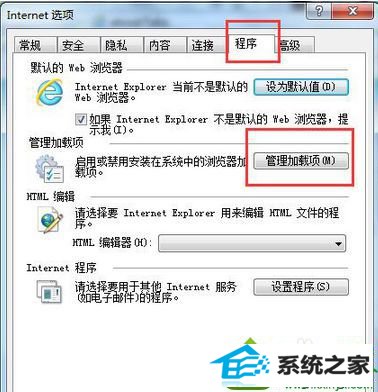今天和大家分享一下win10系统iE浏览器打不开internet站点问题的解决方法,在使用win10系统的过程中经常不知道如何去解决win10系统iE浏览器打不开internet站点的问题,有什么好的办法去解决win10系统iE浏览器打不开internet站点呢?小编教你只需要1、首先打开iE浏览器,选择菜单栏的“工具”,选中“internet选项”; 2、在“internet选项”弹窗框,找到“高级”选项卡,点击进入后,点击偏右下角的“重置”,点击确认后,重启iE浏览器。就可以了;下面就是我给大家分享关于win10系统iE浏览器打不开internet站点的详细步骤:: 解决方法1: 1、首先打开iE浏览器,选择菜单栏的“工具”,选中“internet选项”;
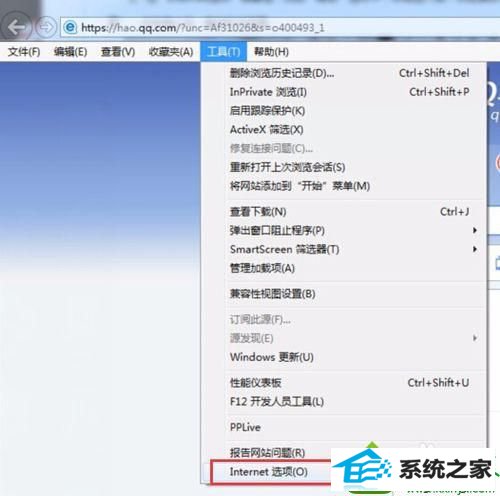
2、在“internet选项”弹窗框,找到“高级”选项卡,点击进入后,点击偏右下角的“重置”,点击确认后,重启iE浏览器。
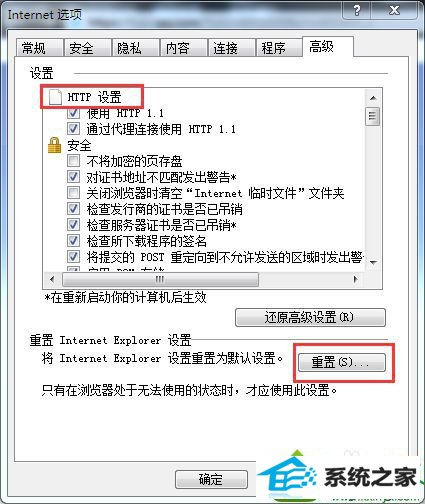
解决方法2: 1、首先打开iE浏览器,选择菜单栏的“工具”,选中“internet选项”;
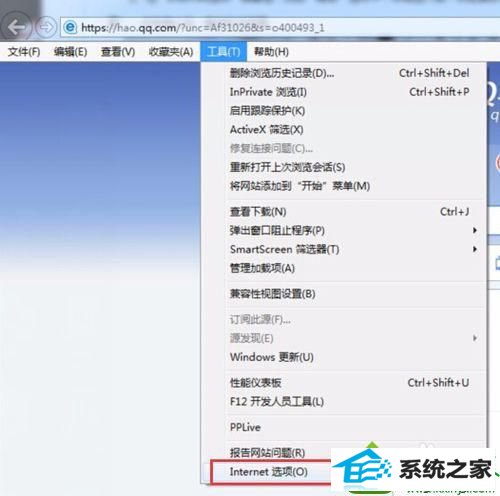
2、在“常规”选项卡点击“删除文件”,勾选“删除所有脱机内容”,点击确定;

3、之后找到“高级”选项卡,找到“禁用脚本调试”选项,勾选后确定即可;

4、重启iE浏览器。 解决方法3: 1、发行者为“未验证”; 2、类型为“浏览器帮助程序对象”; 3、文件扩展名为“.dll”的加载项; 4、因此打开iE浏览器,选择菜单栏的“工具”,选中“internet选项”,找到“程序”选项卡,里面有个“管理加载项”; 5、把上述3个类型的加载项,全部进行“禁用”操作。操作完,点击确定,重启浏览器。
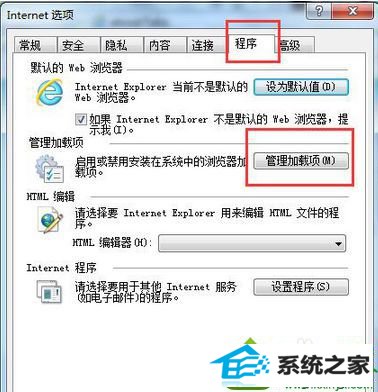
解决方法4: 1、病毒及未知的篡改甚至iE本身的Bug导致的某些组件损坏,也会造成这个情况的发生; 2、因此可以用类似360系列软件的软件,进行“清理插件”、“查杀木马”操作,操作完成后重启电脑。这里有点需要注意:最好把这类软件升到最新版本,病毒库升级到最新。

上述就是win10系统iE浏览器打不开internet站点的四种解决方法。有出现这样的问题的用户,可以参考上述的方法去操作。如果以上方法都没办法解决,大家可以升级iE浏览器解决。